ppt设置页面分辨率的教程
时间:2023-12-21 09:17:17作者:极光下载站人气:0
ppt是一款专业的演示文稿制作软件,为用户提供了全面且强大的功能,能够让用户简单轻松的制作出令人满意的演示文稿作品,因此ppt软件吸引了不少的用户前来下载使用,当用户在ppt软件中编辑演示文稿时,就可以根据自己的需求来对文稿进行简单的设置,最近小编看到有用户问到ppt怎么设置页面分辨率的情况,这个情况其实是很好解决的,用户直接在菜单栏中找到其中的设计选项和页面设置选项,接着进入到页面设置窗口中,根据自己的需求开设置幻灯片大小即可完成分辨率的调整,那么接下来就让小编来向大家分享一下ppt设置页面分辨率的方法教程吧,希望用户在看了小编的教程后,能够从中获取到有用的经验。
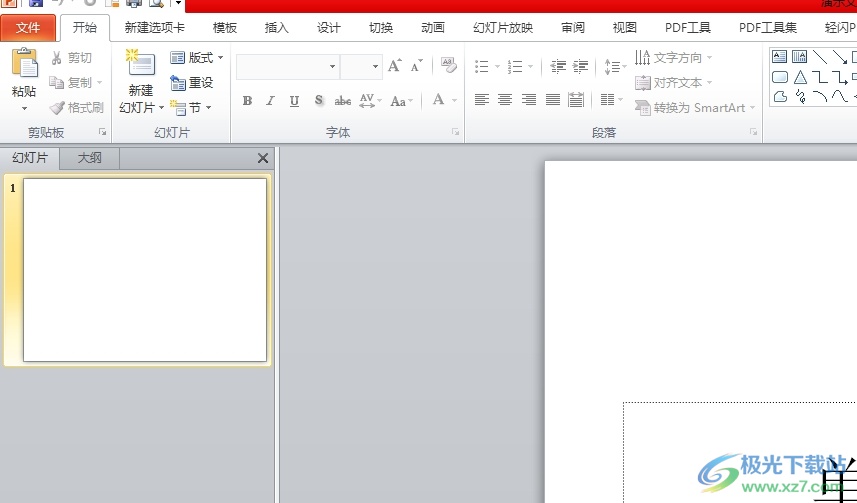
方法步骤
1.用户在电脑上打开ppt软件,并来到演示文稿的编辑页面上
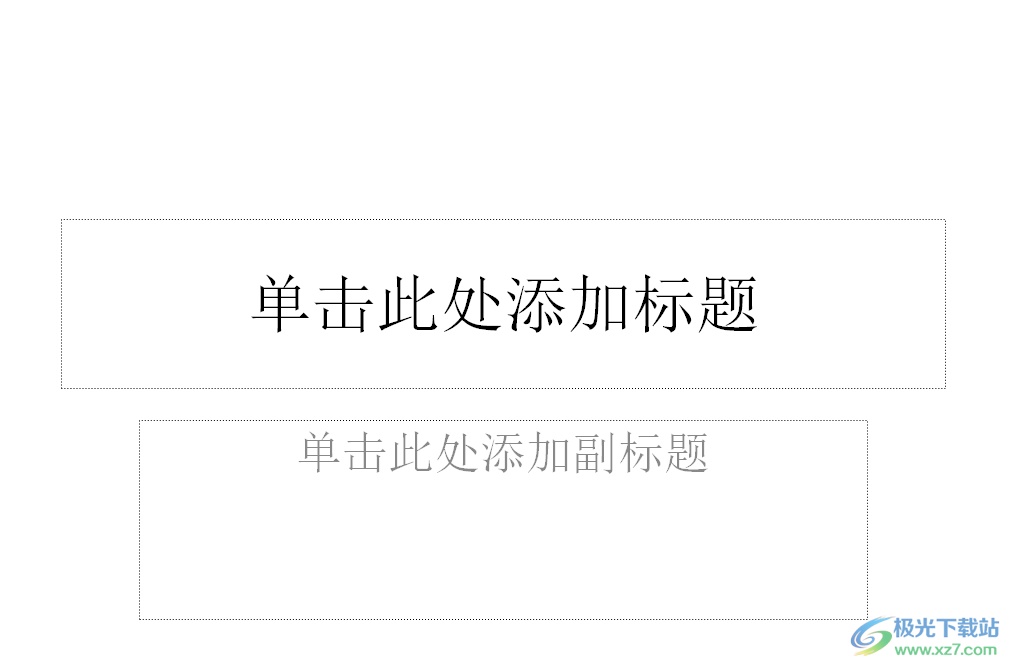
2.接着在页面上方的菜单栏中点击设计选项,将会显示出相关的选项卡,用户选择其中的页面设置选项
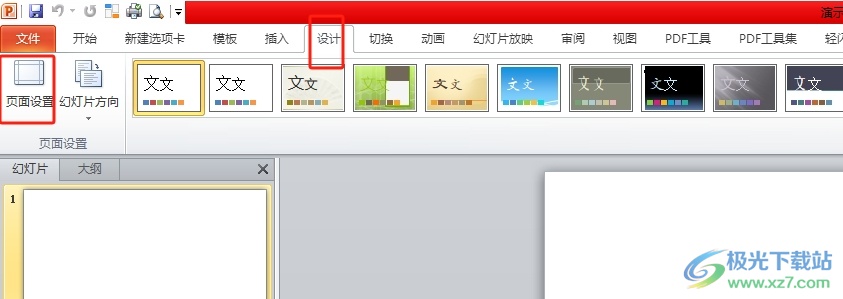
3.进入到页面设置窗口中,用户点击幻灯片大小选项,弹出下拉选项卡后,可以选择4:3或是16:9的比例
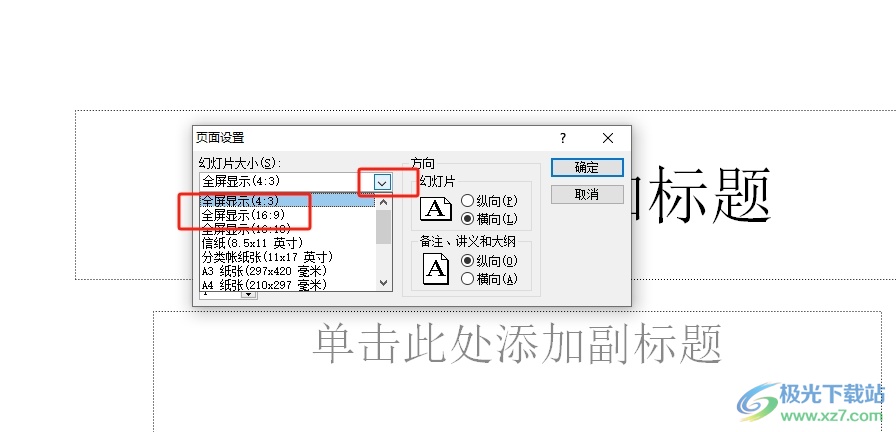
4.如果不符合分辨率,用户还可以在下拉选项卡的底部点击自定义选项来设置分辨率
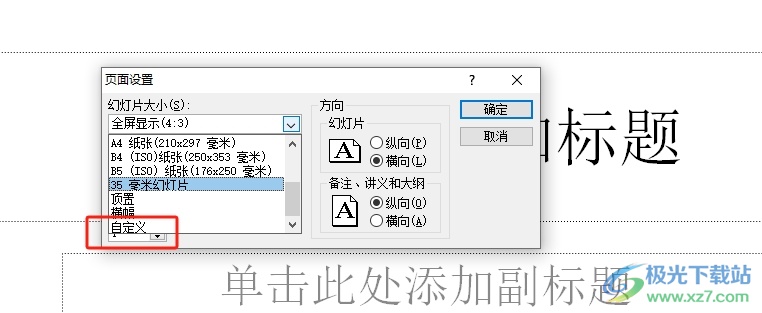
5.完成分辨率的选择后,用户还可以根据需求调整设置框的高度和宽度

6.设置完成后,用户直接在窗口的右侧按下确定按钮即可解决问题
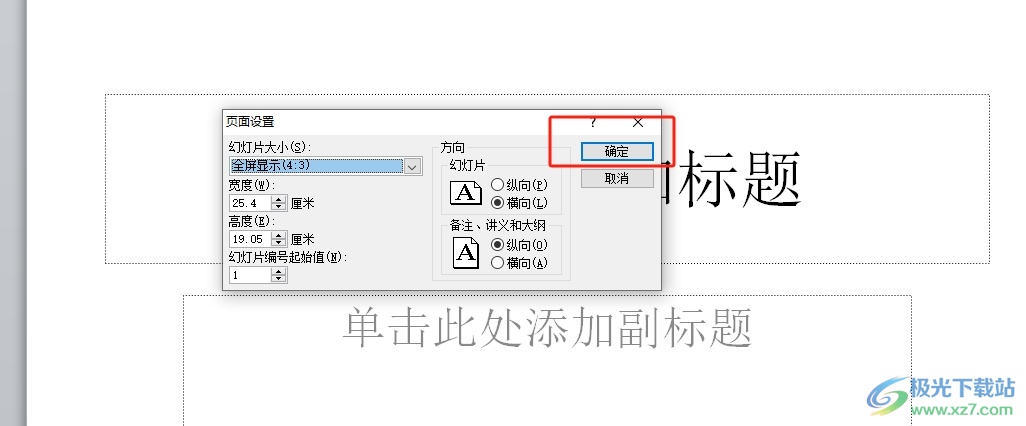
以上就是小编对用户提出问题整理出来的方法步骤,用户从中知道了大致的操作过程为设计-页面设置-全屏显示4:3或是16:9-自定义这几步,方法简单易懂,因此感兴趣的用户可以跟着小编的教程操作试试看,一定可以成功设置页面分辨率的。

大小:1.05 GB版本:32/64位 简体中文版环境:WinAll, WinXP, Win7
- 进入下载

网友评论